 alat pembangunan
alat pembangunan
 VSCode
VSCode
 Bagaimana untuk menyediakan persekitaran Python jauh dalam VScode? (perkongsian langkah)
Bagaimana untuk menyediakan persekitaran Python jauh dalam VScode? (perkongsian langkah)
Bagaimana untuk menyediakan persekitaran Python jauh dalam VScode? (perkongsian langkah)
Bagaimana untuk menyediakan persekitaran Python jauh dalam
VScode? Artikel berikut akan berkongsi dengan anda langkah demi langkah bagaimana untuk membina persekitaran Python jauh dalam VScode. Saya harap ia akan membantu anda!
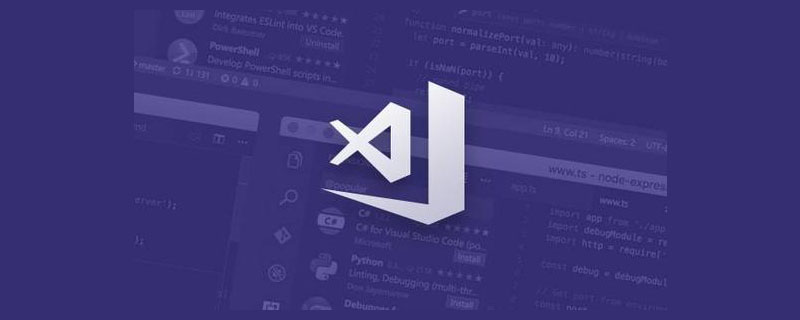
Saya telah menggunakan jupyter lab untuk menulis kod pada pelayan Hari ini saya cuba menggunakan VScode untuk menulis kod jauh.
Pemasangan
Mula-mula pasang pemalam Remote-ssh.
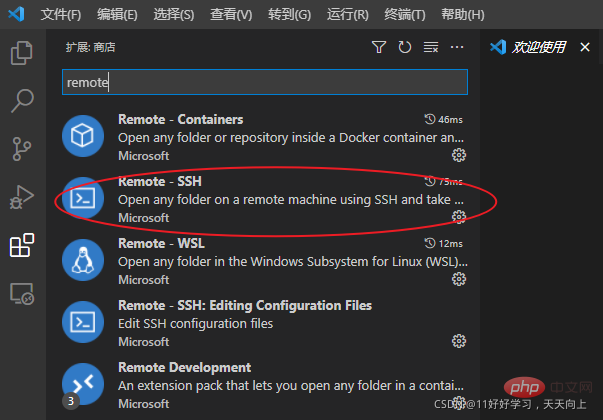
Kemudian, gunakan Ctrl Shift P untuk membuka panel arahan, masukkan sambung ke hos, dan pilih arahan pertama:

Pilih Tambah Hos SSH Baharu

dan kemudian ikut gesaan untuk memasukkan alamat jauh dan akaun log masuk. [Pembelajaran yang disyorkan: "tutorial pengenalan vscode"]

Di sini pilih fail konfigurasi ssh dalam direktori nama pengguna komputer kami. Jika tidak, anda perlu menukar dahulu fail konfigurasi ssh komputer Fungsi ssh dihidupkan Win10 sudah menyokong ssh dan boleh dihidupkan dengan mudah. Rujukan: Pasang OpenSSH, pautan
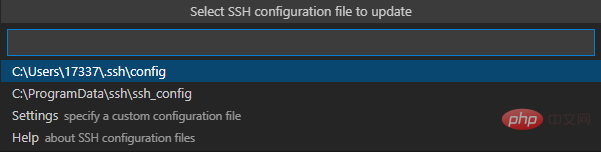
dan kemudian klik kanan dan pilih sambung.
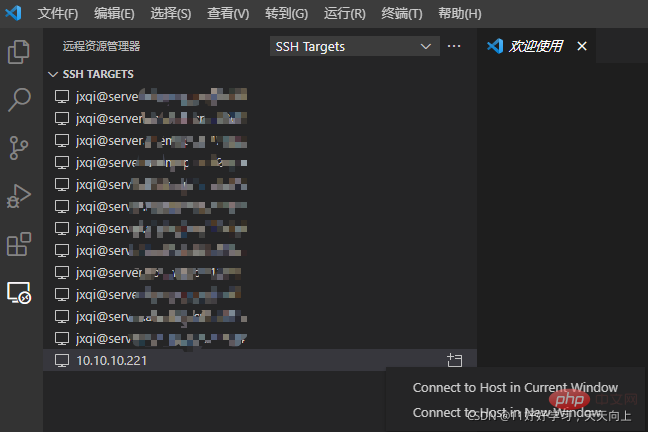
Menyelesaikan masalah yang VScode's Remote SSH menggunakan nama pengguna Windows dan bukannya nama pengguna dalam fail ssh_config
Selepas melengkapkan konfigurasi di atas , Semuanya berfungsi dengan baik pada kali pertama saya menyambung ke hos jauh. Tetapi apabila saya menambah nod jauh lain kemudian, saya mendapati bahawa VScode secara automatik menggunakan nama hos komputer Windows sendiri dan bukannya nama akaun log masuk yang saya konfigurasikan dalam fail semasa menyambung. Selepas mencari beberapa maklumat, saya menemui penyelesaian, yang direkodkan seperti berikut:
Mula-mula, kami membuka fail C:/Users/your_username/.ssh/config, dan kemudian tambah nama selepas semua Hos di dalamnya. Nama akaun log masuk kami. Contohnya adalah seperti berikut:
Host 10.10.10.1 User usename HostName 10.10.10.1
ditukar kepada
Host usename@10.10.10.1 User usename HostName 10.10.10.1
Selepas pengubahsuaian ini, anda boleh memastikan bahawa anda menggunakan nama akaun yang dikonfigurasikan untuk log masuk setiap kali.
Kaedah log masuk tanpa kata laluan
Selepas konfigurasi di atas, anda perlu memasukkan kata laluan setiap kali anda menyambung ke hos jauh, yang sangat menyusahkan. Kami boleh mengkonfigurasi log masuk tanpa kata laluan untuk memudahkan sambungan.
Pertama, anda perlu menggunakan ssh-keygen -t rsa untuk menjana sepasang kunci, id_rsa dan id_rsa.pub, dalam direktori pengguna tempatan (iaitu C:/Users/your_username/.ssh/). Jika fail sudah wujud dalam direktori tempatan, tidak perlu menjana semula. Anda boleh merujuk kepada vscode untuk mengelak daripada memasukkan kata laluan setiap kali ssh
Kemudian, kami menambahkan kandungan fail id_rsa.pub yang dihasilkan ke authorized_keys dalam direktori /home/username/.ssh/ pelayan jauh ( jika tidak Anda perlu menciptanya sendiri) fail. Selepas itu, anda boleh log masuk tanpa kata laluan.
'Pemilik atau kebenaran yang tidak baik' dan vscode "Paip yang cuba ditulis oleh proses ssh jauh hos jauh tidak wujud" penyelesaian masalah
Selepas perkara di atas konfigurasi, beberapa hari VScode saya adalah normal, tetapi kerana nama pengguna komputer ditetapkan kepada bahasa Cina, beberapa ralat berlaku. Jadi selepas saya menukar nama pengguna Windows saya kembali kepada bahasa Inggeris, VScode tidak dapat menyambung. Dan mesej ralat dalam terminal sentiasa: 'Pemilik atau kebenaran yang buruk' dan vscode "Paip yang cuba ditulis oleh proses ssh jauh hos jauh tidak wujud."
Selepas mencari maklumat, saya mendapati terdapat masalah dengan OpenSSH dalam WIn10. Penyelesaiannya ialah menukar
%SystemRoot%/openssh
dalam pembolehubah persekitaran sistem kepada laluan ssh dalam git yang dipasang pada komputer ialah:
D:\Program Files\Git\usr\bin
Lebih banyak pengetahuan berkaitan tentang VSCode , sila. lawati: tutorial vscode! !
Atas ialah kandungan terperinci Bagaimana untuk menyediakan persekitaran Python jauh dalam VScode? (perkongsian langkah). Untuk maklumat lanjut, sila ikut artikel berkaitan lain di laman web China PHP!

Alat AI Hot

Undresser.AI Undress
Apl berkuasa AI untuk mencipta foto bogel yang realistik

AI Clothes Remover
Alat AI dalam talian untuk mengeluarkan pakaian daripada foto.

Undress AI Tool
Gambar buka pakaian secara percuma

Clothoff.io
Penyingkiran pakaian AI

AI Hentai Generator
Menjana ai hentai secara percuma.

Artikel Panas

Alat panas

Notepad++7.3.1
Editor kod yang mudah digunakan dan percuma

SublimeText3 versi Cina
Versi Cina, sangat mudah digunakan

Hantar Studio 13.0.1
Persekitaran pembangunan bersepadu PHP yang berkuasa

Dreamweaver CS6
Alat pembangunan web visual

SublimeText3 versi Mac
Perisian penyuntingan kod peringkat Tuhan (SublimeText3)

Topik panas
 1377
1377
 52
52
 Bagaimana untuk melihat dokumen perkataan dalam vscode Bagaimana untuk melihat dokumen perkataan dalam vscode
May 09, 2024 am 09:37 AM
Bagaimana untuk melihat dokumen perkataan dalam vscode Bagaimana untuk melihat dokumen perkataan dalam vscode
May 09, 2024 am 09:37 AM
Mula-mula, buka perisian vscode pada komputer, klik ikon [Sambungan] di sebelah kiri, seperti yang ditunjukkan dalam ① dalam rajah Kemudian, masukkan [pemeriksa pejabat] dalam kotak carian antara muka sambungan, seperti yang ditunjukkan dalam ② dalam rajah . Kemudian, daripada carian Pilih [officeviewer] untuk memasang dalam hasil, seperti yang ditunjukkan dalam ③ dalam rajah Akhir sekali, buka fail, seperti docx, pdf, dsb., seperti yang ditunjukkan di bawah
 Cara melukis carta alir dengan vscode_Cara melukis carta alir dengan kod visual_studio
Apr 23, 2024 pm 02:13 PM
Cara melukis carta alir dengan vscode_Cara melukis carta alir dengan kod visual_studio
Apr 23, 2024 pm 02:13 PM
Mula-mula, buka kod studio visual pada komputer, klik empat butang segi empat sama di sebelah kiri, kemudian masukkan draw.io dalam kotak carian untuk menanya pemalam, klik Pasang Selepas pemasangan, buat fail test.drawio baharu, kemudian pilih fail test.drawio, masukkan mod penyuntingan di sebelah kiri Terdapat pelbagai grafik di sebelah Anda boleh melukis carta alir dengan memilih sesuka hati, klik Fail → Benamkan → svg dan kemudian pilih Salin svg kod. Tampal kod svg yang disalin ke dalam kod html Buka halaman web html dan anda boleh melihatnya. Klik pada gambar pada halaman web untuk melompat ke carta alir carta alir Di sini, kami memilih untuk mengklik pada corak pensel di sudut kanan bawah untuk melompat ke halaman web.
 Caltech Cina menggunakan AI untuk menumbangkan bukti matematik! Mempercepatkan 5 kali terkejut Tao Zhexuan, 80% langkah matematik adalah automatik sepenuhnya
Apr 23, 2024 pm 03:01 PM
Caltech Cina menggunakan AI untuk menumbangkan bukti matematik! Mempercepatkan 5 kali terkejut Tao Zhexuan, 80% langkah matematik adalah automatik sepenuhnya
Apr 23, 2024 pm 03:01 PM
LeanCopilot, alat matematik formal yang telah dipuji oleh ramai ahli matematik seperti Terence Tao, telah berkembang semula? Sebentar tadi, profesor Caltech Anima Anandkumar mengumumkan bahawa pasukan itu mengeluarkan versi diperluaskan kertas LeanCopilot dan mengemas kini pangkalan kod. Alamat kertas imej: https://arxiv.org/pdf/2404.12534.pdf Percubaan terkini menunjukkan bahawa alat Copilot ini boleh mengautomasikan lebih daripada 80% langkah pembuktian matematik! Rekod ini adalah 2.3 kali lebih baik daripada aesop garis dasar sebelumnya. Dan, seperti sebelum ini, ia adalah sumber terbuka di bawah lesen MIT. Dalam gambar, dia ialah Song Peiyang, seorang budak Cina
 Bagaimana untuk menambah fail ke vscode ruang kerja Bagaimana untuk menambah fail ke vscode ruang kerja
May 09, 2024 am 09:43 AM
Bagaimana untuk menambah fail ke vscode ruang kerja Bagaimana untuk menambah fail ke vscode ruang kerja
May 09, 2024 am 09:43 AM
1. Mula-mula, buka perisian vscode, klik ikon explorer, dan cari tetingkap ruang kerja 2. Kemudian, klik menu fail di sudut kiri atas dan cari pilihan tambah folder ke ruang kerja 3. Akhir sekali, cari lokasi folder dalam cakera tempatan , klik butang tambah
 Bagaimana untuk membolehkan kemas kini latar belakang dalam vscode Bagaimana untuk membolehkan kemas kini latar belakang dalam vscode
May 09, 2024 am 09:52 AM
Bagaimana untuk membolehkan kemas kini latar belakang dalam vscode Bagaimana untuk membolehkan kemas kini latar belakang dalam vscode
May 09, 2024 am 09:52 AM
1. Pertama, selepas membuka antara muka, klik menu fail di sudut kiri atas 2. Kemudian, klik butang tetapan dalam lajur pilihan 3. Kemudian, dalam halaman tetapan yang melompat, cari bahagian kemas kini. Akhir sekali, klik tetikus untuk menyemak dan mendayakannya Muat turun dan pasang butang versi VSCode baharu di latar belakang pada Windows dan mulakan semula program.
 Bagaimana untuk melumpuhkan fail konfigurasi wsl dalam vscode Bagaimana untuk melumpuhkan fail konfigurasi wsl dalam vscode
May 09, 2024 am 10:30 AM
Bagaimana untuk melumpuhkan fail konfigurasi wsl dalam vscode Bagaimana untuk melumpuhkan fail konfigurasi wsl dalam vscode
May 09, 2024 am 10:30 AM
1. Mula-mula, buka pilihan tetapan dalam menu tetapan 2. Kemudian, cari lajur terminal dalam halaman yang biasa digunakan 3. Akhir sekali, nyahtanda butang usewslprofiles di sebelah kanan lajur.
 Bagaimana untuk menetapkan sisipan lancar animasi dalam tutorial VScode VScode untuk menetapkan sisipan lancar animasi
May 09, 2024 am 09:49 AM
Bagaimana untuk menetapkan sisipan lancar animasi dalam tutorial VScode VScode untuk menetapkan sisipan lancar animasi
May 09, 2024 am 09:49 AM
1. Mula-mula, selepas membuka antara muka, klik antara muka ruang kerja 2. Kemudian, dalam panel penyuntingan terbuka, klik menu Fail 3. Kemudian, klik butang Tetapan di bawah lajur Keutamaan 4. Akhir sekali, klik tetikus untuk menyemak CursorSmoothCaretAnimation butang dan simpan Hanya tetapkannya
 Cara membuka kebenaran amanah ruang kerja dalam kaedah Vscode Vscode untuk membuka kebenaran amanah ruang kerja
May 09, 2024 am 10:34 AM
Cara membuka kebenaran amanah ruang kerja dalam kaedah Vscode Vscode untuk membuka kebenaran amanah ruang kerja
May 09, 2024 am 10:34 AM
1. Pertama, selepas membuka tetingkap penyuntingan, klik ikon konfigurasi di sudut kiri bawah 2. Kemudian, klik butang Urus Amanah Ruang Kerja dalam submenu yang terbuka 3. Kemudian, cari halaman dalam tetingkap penyuntingan. Akhir sekali, mengikut pejabat anda Hanya semak arahan yang berkaitan jika diperlukan



